如何用思维导图模板绘制创意又漂亮的图示
2022-08-05 17:36:00
嗨,大家好,我是迅哥~~
关于思维导图的绘制,想必多数小伙伴都已经知道了,只需创建一份思维导图,接着将需要梳理的内容呈现至导图节点,并以层层递进的方式梳理内容,而后存储即可。当然了,有需要的小伙伴也可以通过“思维导图怎么画”一文详细了解。
最近迅哥发现,不少小伙伴喜欢用思维导图模板制图,利用思维导图模板不仅可以加快思维导图的制作,还可以试着从模板中寻找灵感用于辅助制图。
然而,当我们获取到一份思维导图模板后,该如何通过思维导图模板绘制创意又漂亮的图示呢?下面迅哥给大家简单分享用思维导图模板绘制创意又漂亮思维导图的方法。
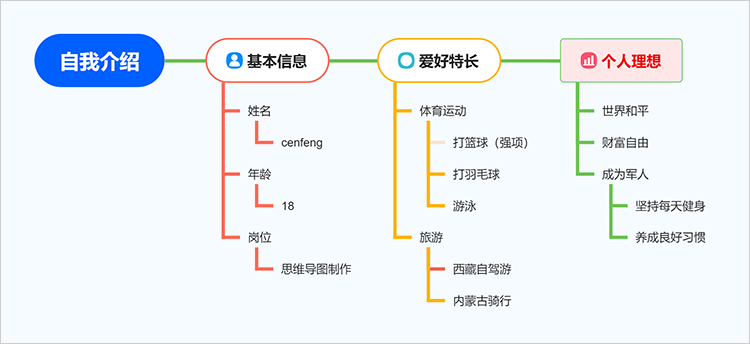
而套用思维导图模板的方法也较为简单,首先从模板库中选择合适的模板并点击“在线编辑”按钮进入到编辑页面,随后结合自身思路以及思维导图的画法对内容进行二次完善即可。
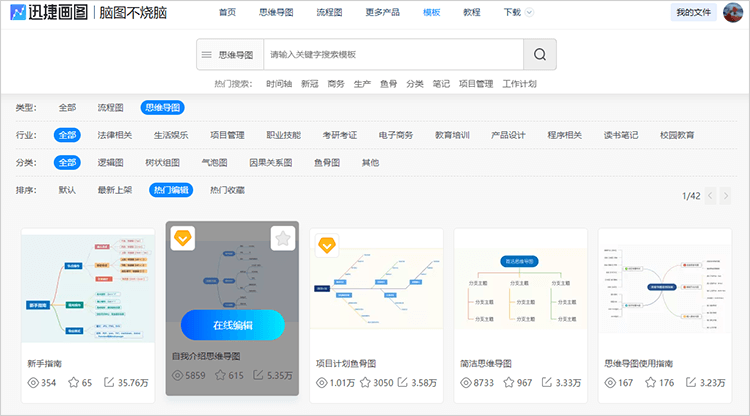
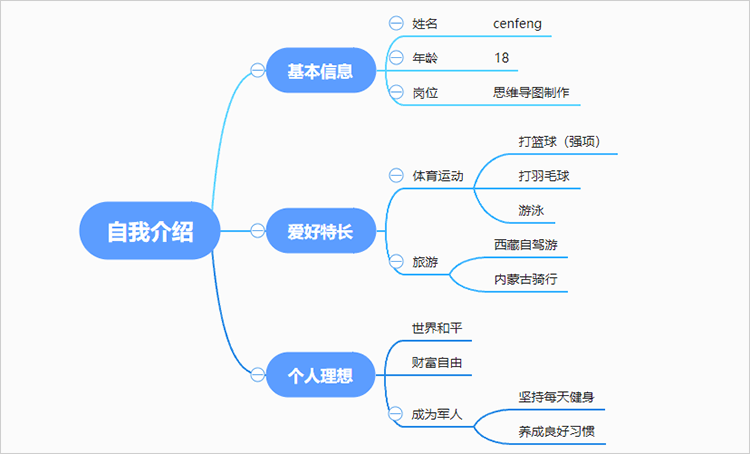
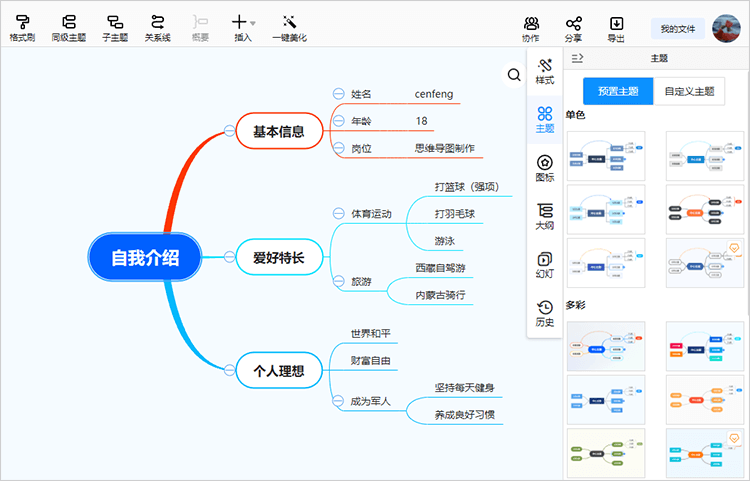
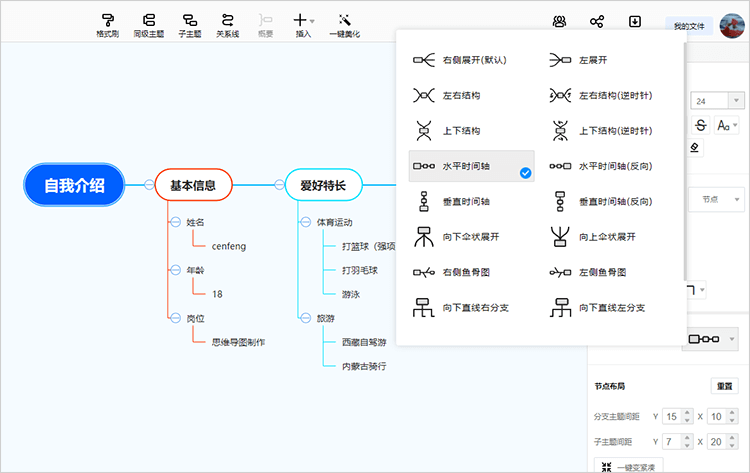
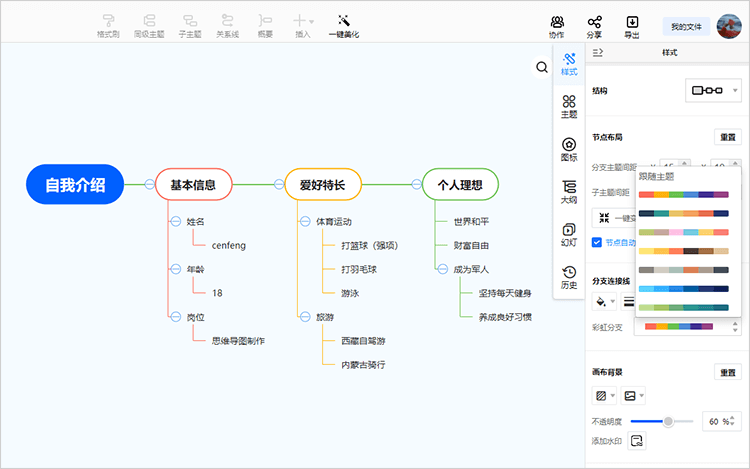
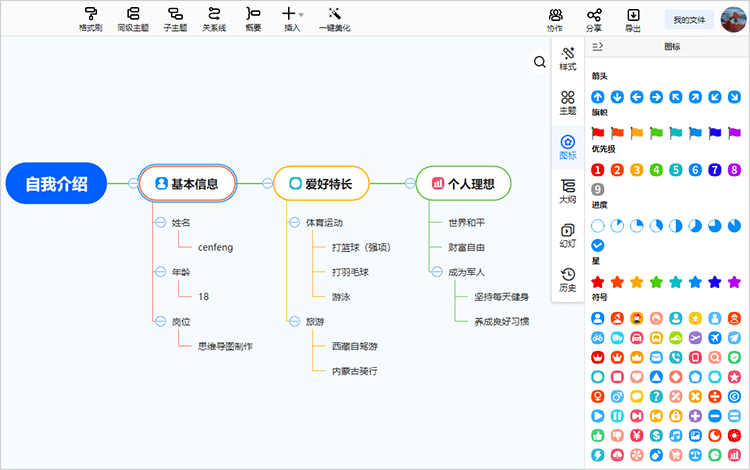
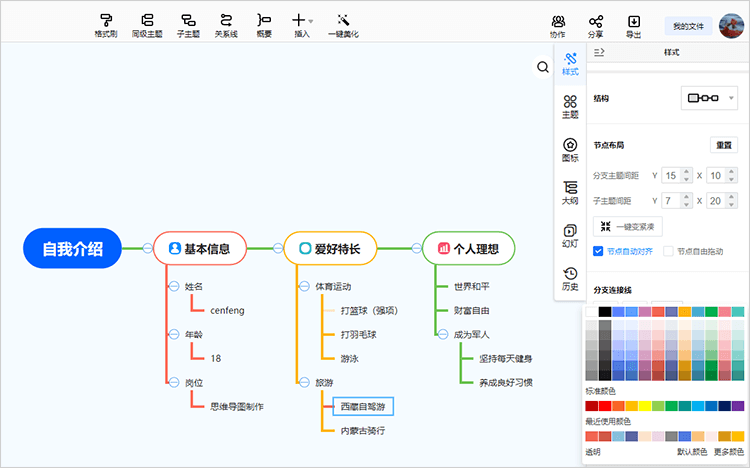
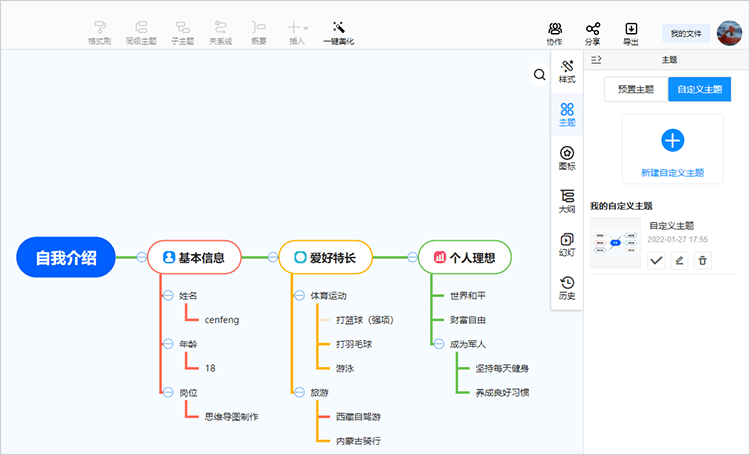
以上就是用思维导图模板绘制创意又漂亮图示的方法了,除了以上几种设定样式外,编辑器可用于美化图示的功能还有很多,如一键美化、一键变紧凑、节点样式等。
当然了,在上传模板时,会进行一个简单的样式调整处理。小伙伴们可以直接使用原样式,也可以根据自身思路进行修改。小伙伴们可以试着绘制哟!
关于思维导图的绘制,想必多数小伙伴都已经知道了,只需创建一份思维导图,接着将需要梳理的内容呈现至导图节点,并以层层递进的方式梳理内容,而后存储即可。当然了,有需要的小伙伴也可以通过“思维导图怎么画”一文详细了解。
最近迅哥发现,不少小伙伴喜欢用思维导图模板制图,利用思维导图模板不仅可以加快思维导图的制作,还可以试着从模板中寻找灵感用于辅助制图。
然而,当我们获取到一份思维导图模板后,该如何通过思维导图模板绘制创意又漂亮的图示呢?下面迅哥给大家简单分享用思维导图模板绘制创意又漂亮思维导图的方法。
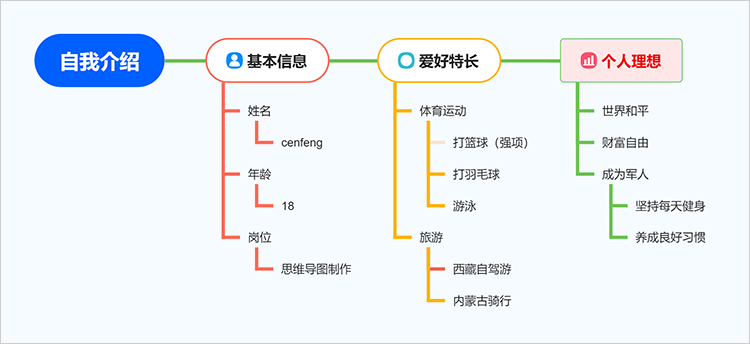
一、套用思维导图模板
迅捷画图的思维导图作为一款好用的绘图工具,不仅可以简单几步绘制直观易懂的思维导图,还带有生活娱乐、项目管理、教育培训等分类的思维导图模板,帮助用户快速制图。而套用思维导图模板的方法也较为简单,首先从模板库中选择合适的模板并点击“在线编辑”按钮进入到编辑页面,随后结合自身思路以及思维导图的画法对内容进行二次完善即可。
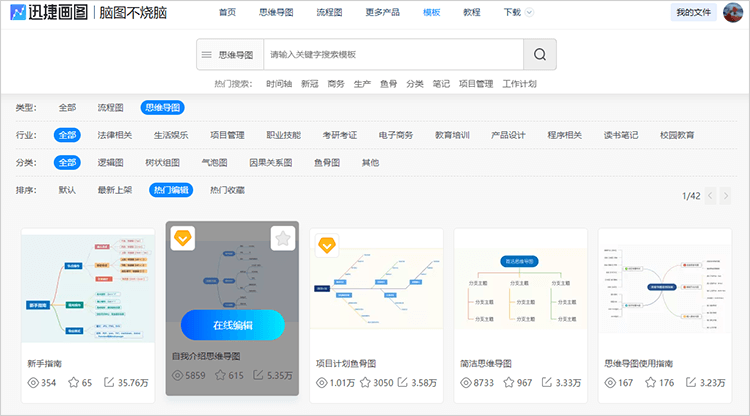
二、绘制创意又漂亮的图示
下面任意使用一份“自我介绍思维导图”模板为大家分享将思维导图模板变漂亮的一些方法与技巧。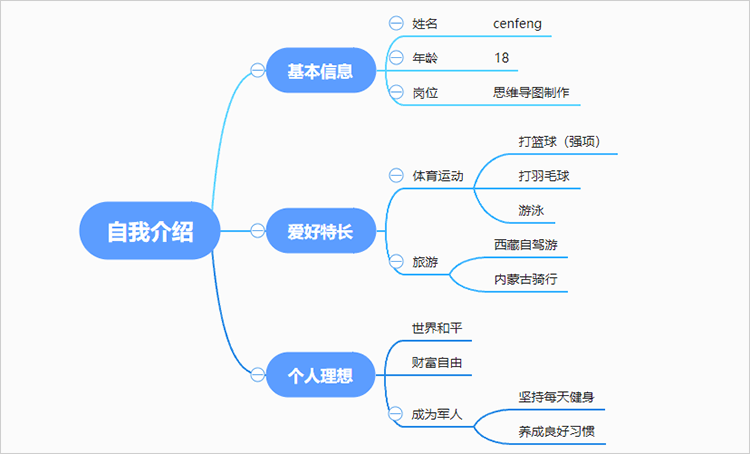
1、主题
对于思维导图的美化,一般会从主题开始入手,对导图的整体风格进行设定。编辑器预置有单色、多彩、深色等多种分类的主题样式,可结合绘制内容选择合适的主题样式。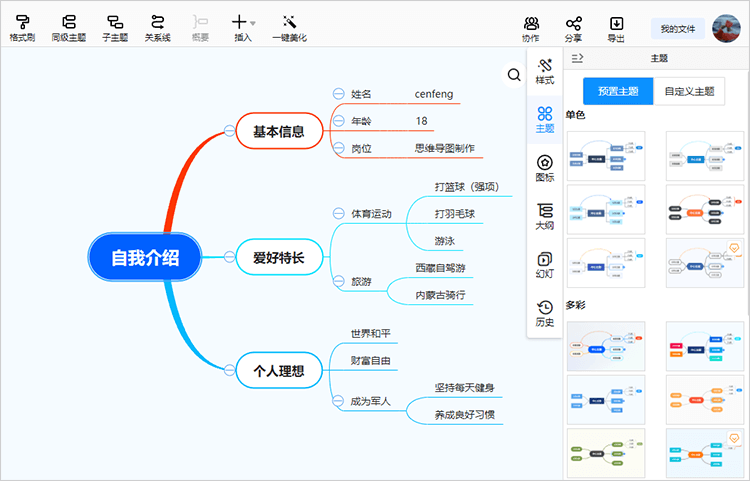
2、样式-结构
随后可以通过“样式”栏对导图的整体结构进行调整,这里预置有左右结构、水平时间轴、鱼骨图等多种结构样式,可选择合适的风格进行设定。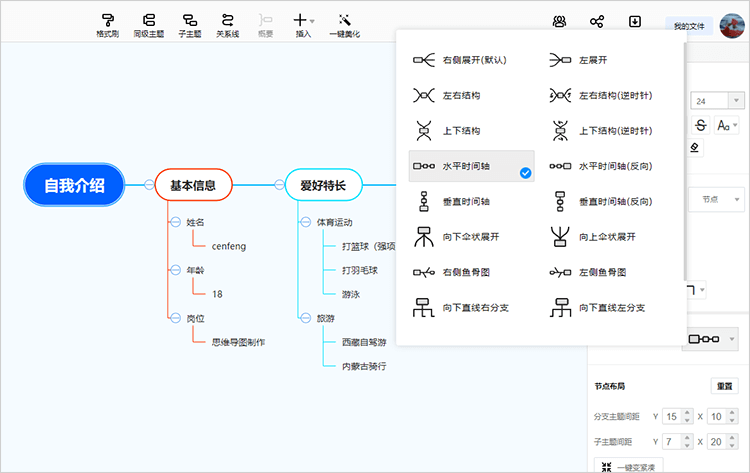
3、样式-彩虹分支
“样式”栏的彩虹分支中,预置有六种已经搭配好的分支色调,可选择与内容想契合的色调修饰主体。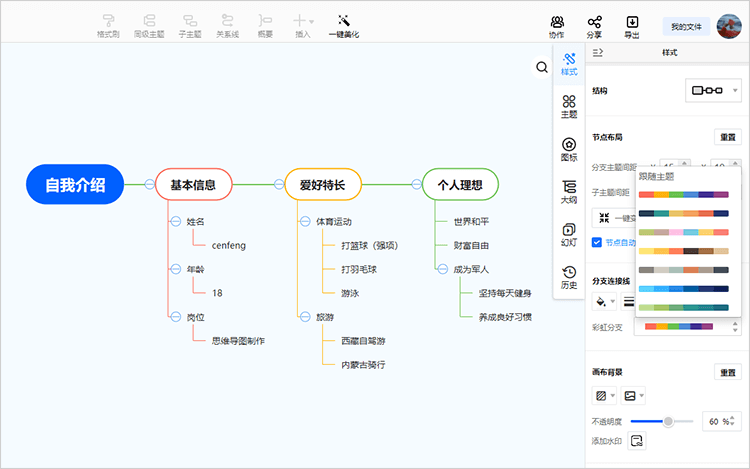
4、图标
在“图标”库内预置有箭头、旗帜、优先级、进度、星、符号分类的图标,可通过添加图标的方式用于修饰节点内容。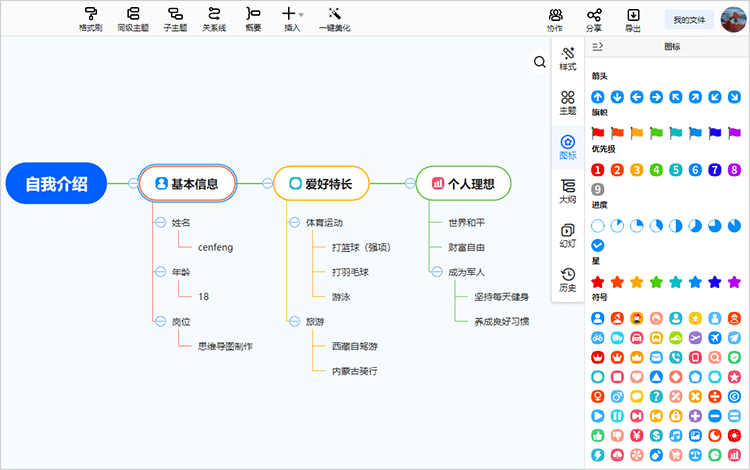
5、样式-分支连接线
通过分支连接线,可对连接线的具体颜色、宽度、弧度进行自定义调整,想必彩虹分支具有更高的自定义性。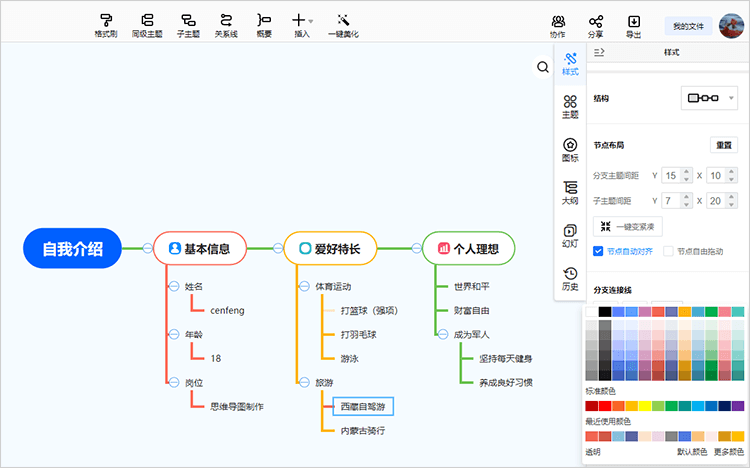
6、主题-自定义主题
当然了,如果有自身有较为喜欢的编辑样式,还可以通过“主题-自定义主题”功能预设思维导图的画布背景、字体、连接线、边框等样式,从而快速调用主题样式。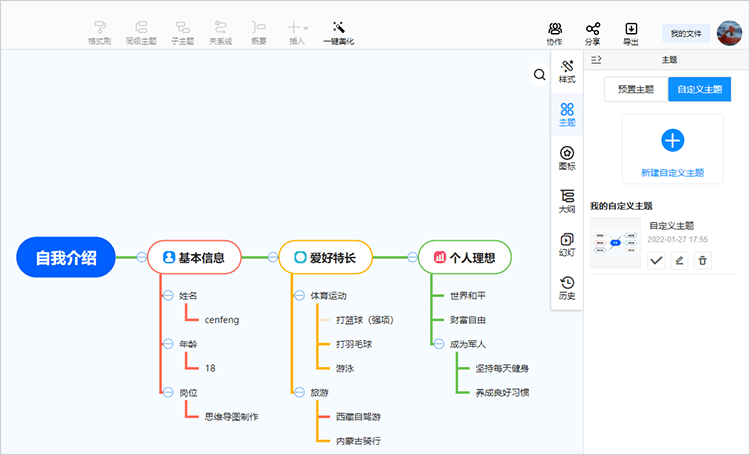
以上就是用思维导图模板绘制创意又漂亮图示的方法了,除了以上几种设定样式外,编辑器可用于美化图示的功能还有很多,如一键美化、一键变紧凑、节点样式等。
当然了,在上传模板时,会进行一个简单的样式调整处理。小伙伴们可以直接使用原样式,也可以根据自身思路进行修改。小伙伴们可以试着绘制哟!







